TalkBack je korisna značajka za osobe s oštećenim vidom, ali ponekad može smetati. Mnogi se pitaju kako je isključiti kada više nije potrebna.
Za isključivanje TalkBacka na mobitelu, otvorite Postavke, idite na Pristupačnost i pronađite opciju TalkBack. Tamo ćete vidjeti prekidač koji možete isključiti. Ako to ne uspije, pokušajte istovremeno pritisnuti tipke za pojačavanje i stišavanje zvuka nekoliko sekundi.
Postoje i drugi načini isključivanja ove funkcije, ovisno o modelu i verziji Androida. U nastavku ćemo detaljnije objasniti sve metode i dati savjete za rješavanje problema.
1. Otvorite postavke
Za isključivanje TalkBacka prvi korak je otvaranje postavki na vašem mobitelu. To je jednostavno, ali može biti malo izazovno ako je TalkBack već uključen.
Evo nekoliko načina kako možete otvoriti postavke:
- Dodirnite ikonu “Postavke” na početnom zaslonu. Izgleda poput malog zupčanika.
- Povucite zaslon prema dolje dva puta za otvaranje brzih postavki. Tražite ikonu zupčanika u donjem desnom kutu.
- Ako koristite glasovnog asistenta, recite “Otvori postavke”.
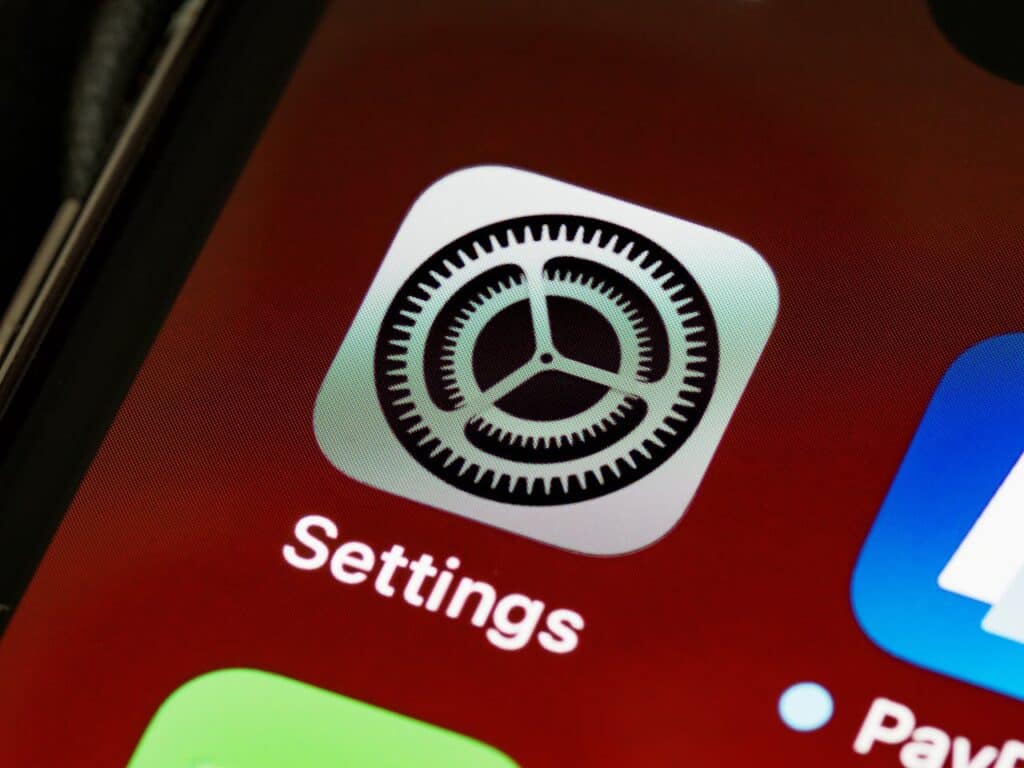
Neki Android uređaji imaju poseban gumb za postavke u izborniku aplikacija. Ako ga ne vidite odmah, potražite u mapi “Google”.
Kad ste u postavkama, sljedeći korak je pronaći opcije pristupačnosti. To ćemo objasniti u idućem odjeljku.
2. TalkBack pristupačnost
TalkBack je značajka pristupačnosti na Android uređajima koja pomaže slabovidnim i slijepim korisnicima. Ona čita sadržaj ekrana naglas i omogućuje navigaciju bez gledanja u zaslon.
Kada je TalkBack uključen, korisnik može upravljati mobitelom pomoću gesti. Jednostrukim dodirom odabire stavku, a dvostrukim je aktivira. Povlačenje s dva prsta omogućuje kretanje kroz različite elemente na zaslonu.
TalkBack pruža i glasovne povratne informacije o radnjama na uređaju. Čita nazive aplikacija, obavijesti i druge tekstove na ekranu. To olakšava korištenje mobitela osobama s oštećenjem vida.
Ova značajka može biti korisna, ali ponekad ometa rad onima koji je ne trebaju. Srećom, TalkBack se lako uključuje i isključuje u postavkama pristupačnosti. Korisnici mogu brzo prilagoditi ovu opciju svojim potrebama.
Za neke je TalkBack neophodan alat, dok je drugima smetnja. Važno je znati kako ga kontrolirati za ugodno korištenje mobitela.
3. Isključite TalkBack
TalkBack je koristan alat za osobe s oštećenjem vida, ali ponekad ga trebamo isključiti. Evo nekoliko načina kako to učiniti:
Najlakši način je pomoću tipki za glasnoću. Pritisnite i držite obje tipke za glasnoću 3 sekunde. Čut ćete zvučni signal koji potvrđuje isključivanje.

Drugi način je kroz postavke:
- Otvorite “Postavke”
- Idite na “Pristupačnost”
- Pronađite “TalkBack”
- Isključite prekidač
Ako ne možete navigirati do postavki, pokušajte s Google Asistentom. Recite “OK Google, isključi TalkBack” i asistent će to učiniti za vas.
Za neke modele mobitela postoji i prečac na zaslonu. Povucite dva prsta odozgo prema dolje da otvorite brze postavke. Potražite ikonu TalkBacka i dodirnite je za isključivanje.
Zapamtite, nakon isključivanja TalkBacka trebat će vam nekoliko trenutaka da se naviknete na standardno korištenje zaslona. Budite strpljivi i polako se vratite uobičajenom načinu upravljanja mobitelom.
4. Spremite postavke
Nakon što isključite TalkBack, važno je pohraniti nove postavke. Ovo osigurava da vaš mobitel zapamti promjene koje ste napravili.
Na većini Android uređaja, spremanje se odvija automatski. Čim isključite TalkBack, mobitel će to zabilježiti. No, za svaki slučaj, dobro je provjeriti.
Evo kako možete biti sigurni da su postavke spremljene:
- Dodirnite ikonu “Natrag” na dnu zaslona
- Pričekajte nekoliko sekundi
- Ponovno otvorite postavke pristupačnosti
Ako TalkBack ostane isključen, znači da su vaše promjene uspješno spremljene. Ako se slučajno ponovno uključio, ponovite korake za isključivanje.
Neki stariji modeli mobitela možda zahtijevaju ručno spremanje. U tom slučaju:
- Potražite opciju “Spremi” ili “Primijeni” na dnu zaslona
- Dodirnite ju za potvrdu promjena
Zapamtite, većina modernih uređaja čuva postavke bez dodatnih radnji. Ali provjera nikad ne škodi!









